스포트라이트 검색은 아마도 최고 중 하나 일 것입니다macOS의 기능. 운영 체제에는 모두 검색 기능이 있지만 Spotlight는 시스템 검색이 완벽하게 수행됩니다. 그것은 깨질 수 있다고 말했다. 자주 발생하지는 않지만 인덱싱 문제로 인해 스포트라이트 검색이 작동하지 않을 수 있습니다. 이것은 간단한 재시작으로 해결할 수있는 것이 아닙니다. 대신 Spotlight 검색이 작동하지 않도록 파일을 다시 색인화해야합니다.
스포트라이트 검색이 작동하지 않는 문제 수정
터미널을 열고 다음 명령을 실행하십시오.
sudo mdutil -a -i off
관리자 비밀번호를 입력해야합니다. 그렇게하면 인덱싱이 해제됩니다.

다음으로 다음 두 명령을 실행하십시오.
sudo launchctl unload -w /System/Library/LaunchDaemons/com.apple.metadata.mds.plist
위의 명령이 실행되지 않고 대신시스템 무결성 보호 기능이 작동하여 완료 할 수 없다는 메시지가 표시되면 Mac을 안전 모드로 부팅하고 시스템 무결성 보호 기능을 해제해야합니다.
완료되면 명령을 다시 실행하고 성공적으로 실행 된 후 아래 명령을 실행하십시오.
sudo launchctl load -w /System/Library/LaunchDaemons/com.apple.metadata.mds.plist
이제 아래 명령으로 스포트라이트 인덱싱을 다시 활성화 할 수 있습니다.
sudo mdutil -a -i on
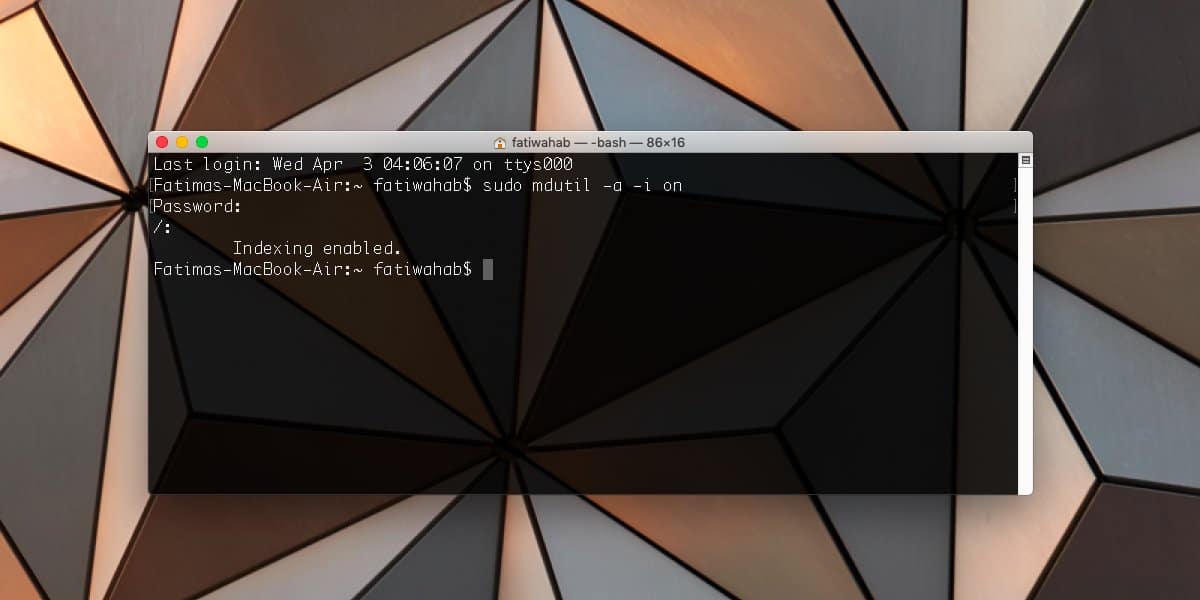
색인 생성이 활성화되면 Spotlight가 시작됩니다.Mac에서 모든 것을 다시 색인화합니다. 모든 것을 색인화하는 데 시간이 걸릴 수 있으므로 바로 해결되지 않습니다. 시스템을 정상적으로 사용하면 Spotlight가 잠시 동안 작동하게됩니다.
이 수정은 고착되어야합니다. 스포트라이트는 오래되고 세련된 기능이며, 깨질 경우 특별한 이유가있을 수 있습니다. Windows 검색이 Windows 10에서 수행하는 것처럼이 기능은 임의로 중단되지 않습니다. Spotlight 검색이 계속 중단되고 파일을 수정하기 위해 매번 파일의 색인을 다시 작성해야하는 경우 다른 문제 일 수 있습니다.
스포트라이트 검색이 작동하지 않도록 수정 한 후시스템 무결성 보호를 다시 켜십시오. 이 기능은 El Capitan에 도입 된 보안 기능이며 기본적으로 중요한 파일 및 폴더에 대한 무제한 루트 액세스를 제한하여 사용자 및 악의적 인 앱 및 / 또는 프로세스가 OS에서 중요한 파일을 변경하지 못하게합니다.
빠른 수정
시스템 무결성 활성화 및 비활성화보호는 약간의 긴 프로세스이므로, 최신 상태를 유지하지 않고 더 빨리 해결하려면 이전 섹션에서 인덱싱을 비활성화 및 활성화하는 첫 번째 및 네 번째 명령을 실행 해보십시오. 작동 할 수도 있고 작동하지 않을 수도 있습니다. 문제가 해결되면 모두 좋습니다. 그렇지 않다면 완전한 수정을해야합니다.













코멘트